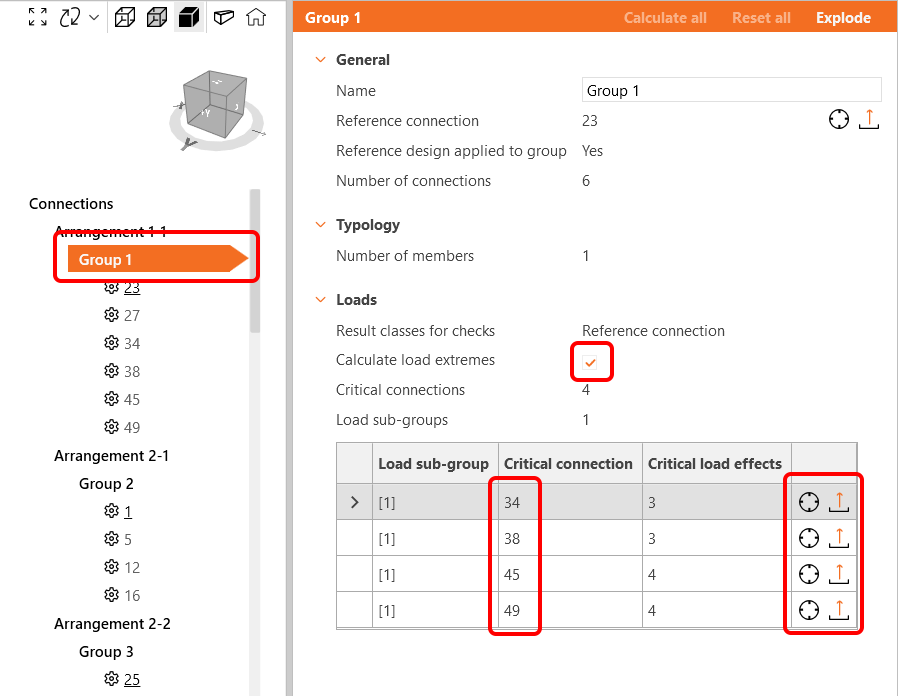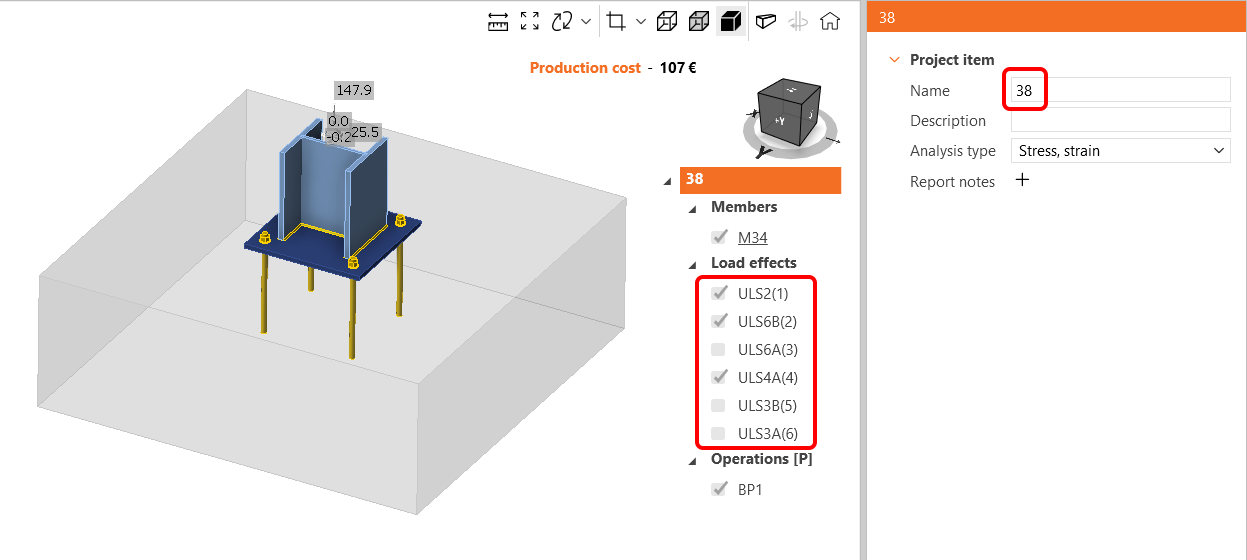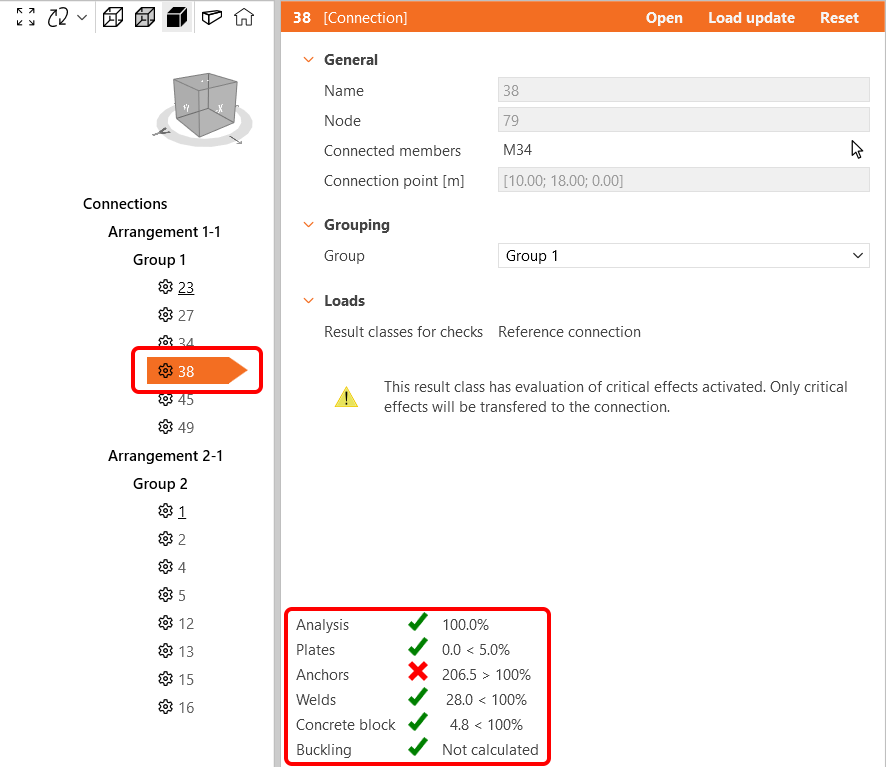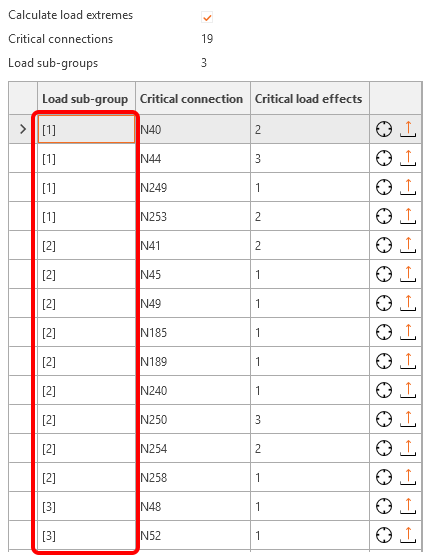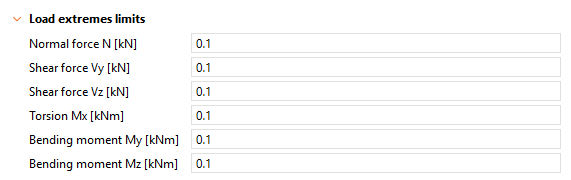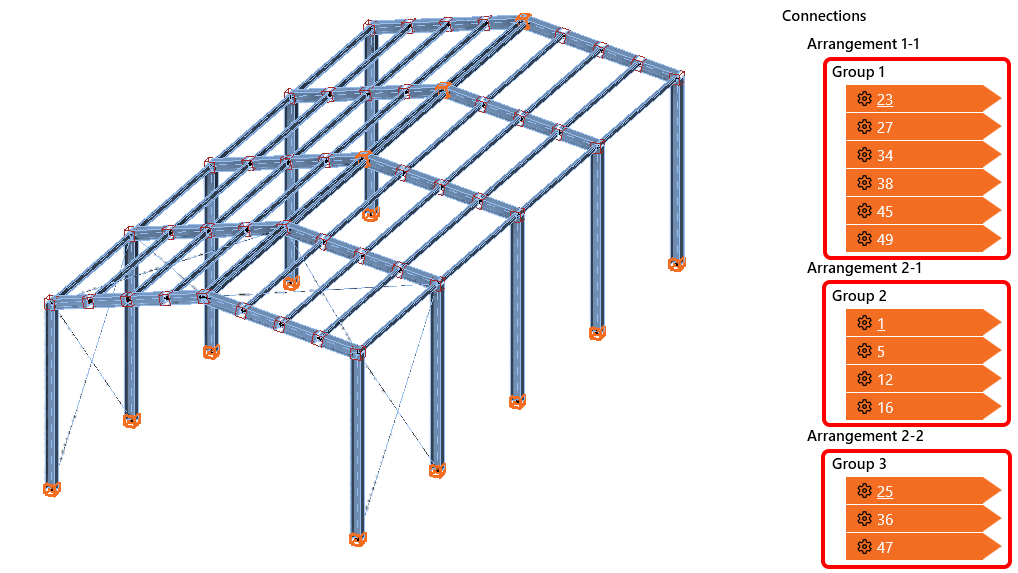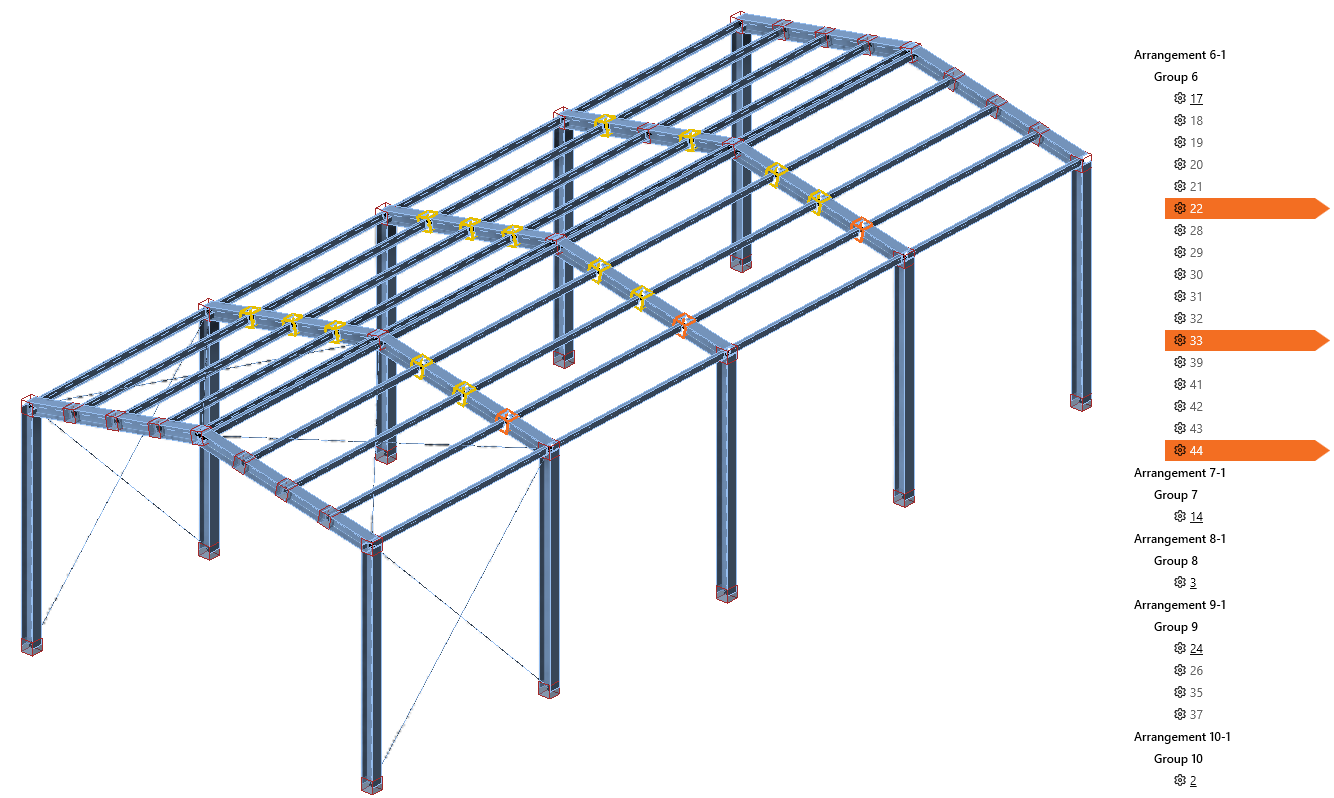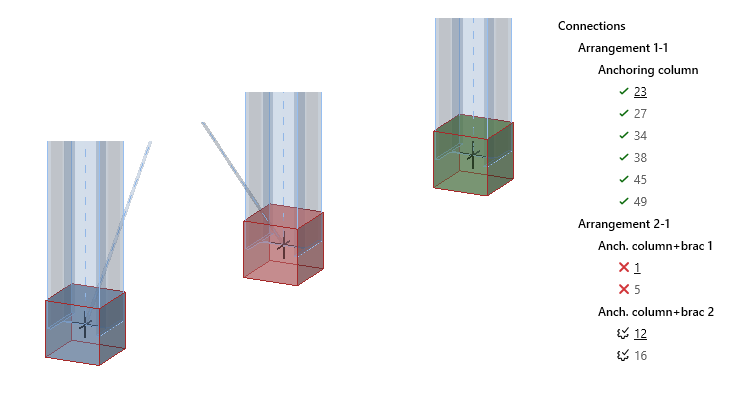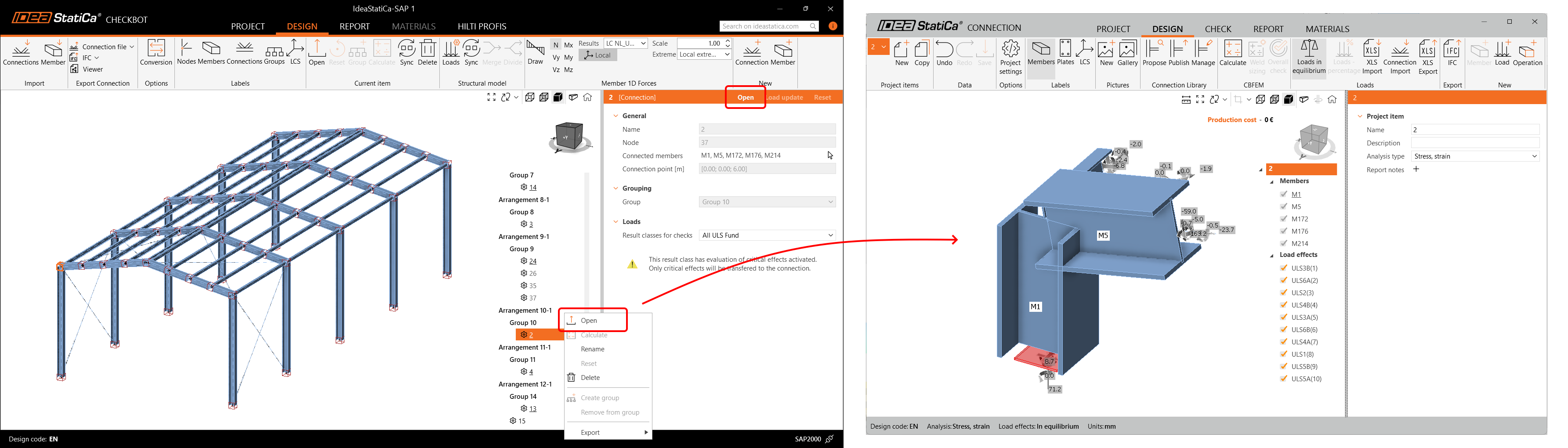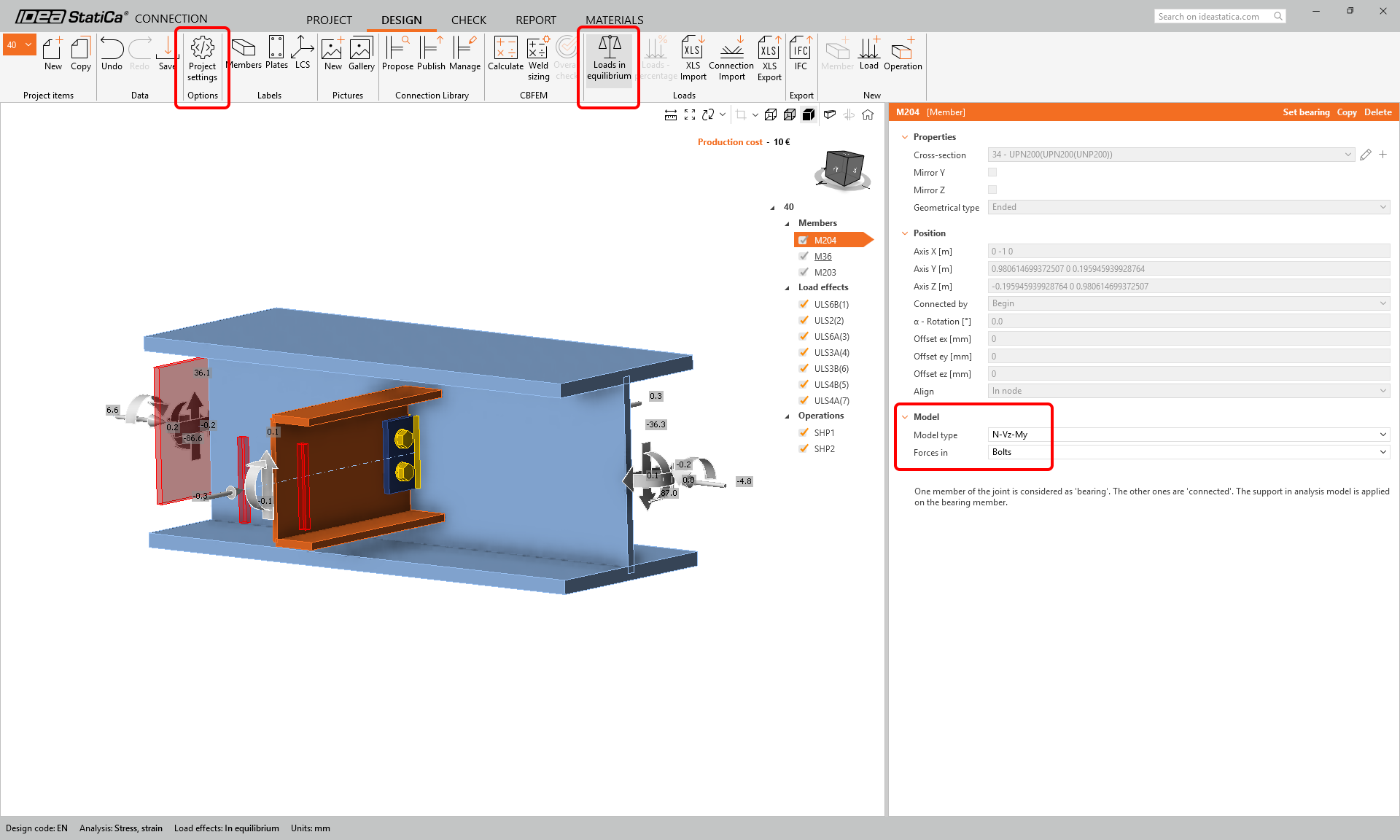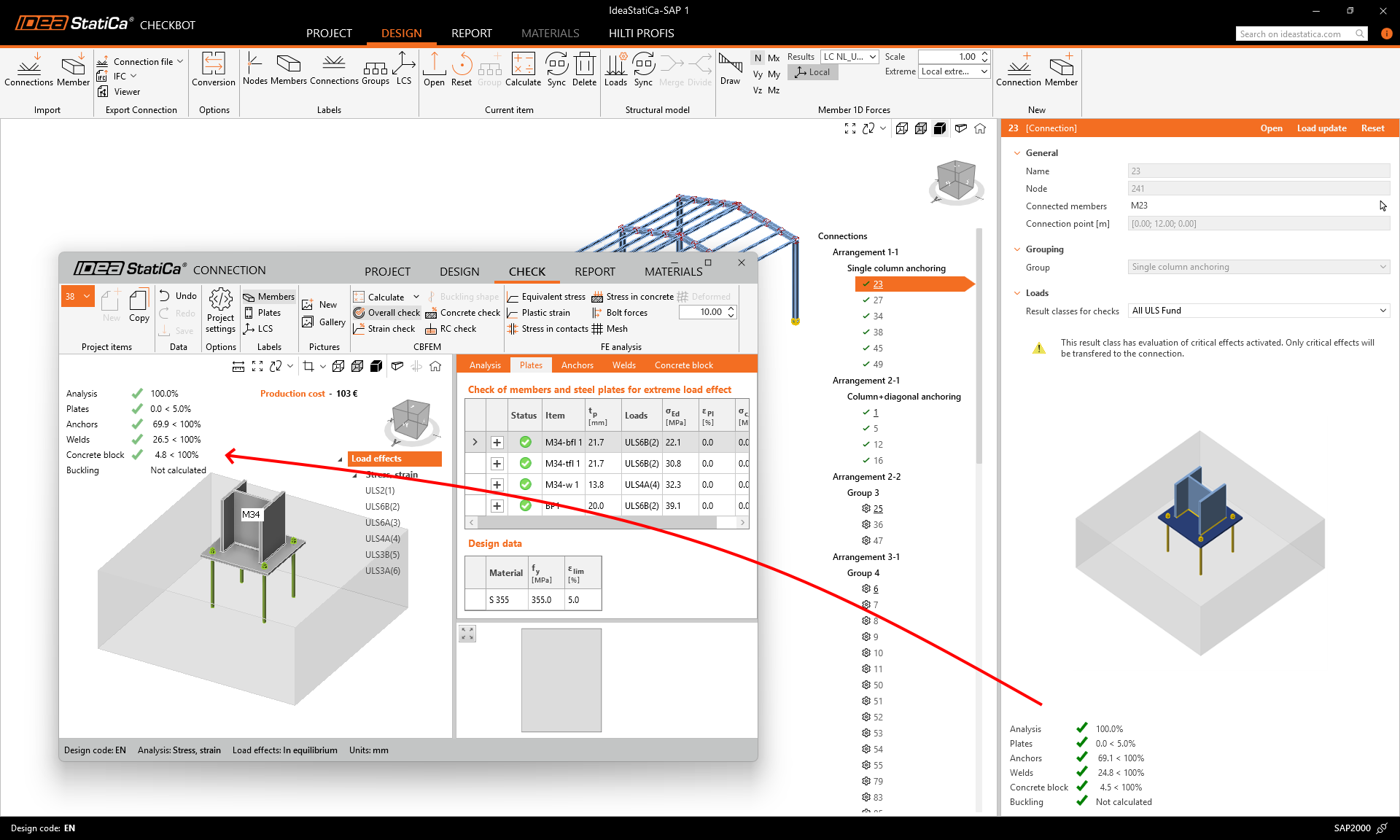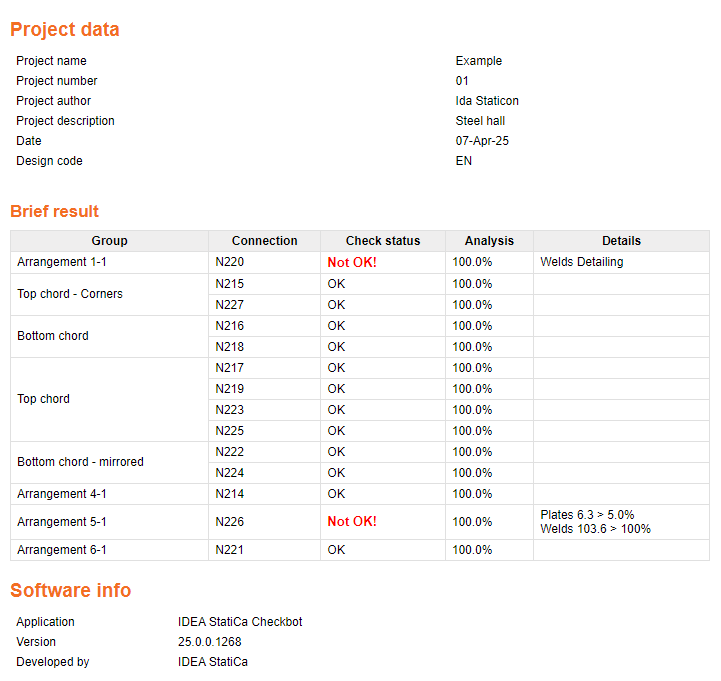Flux de travail en lot et filtre de charge critique dans Checkbot
Calculer les charges extrêmes pour tous les assemblages
Dans les projets comportant de nombreux nœuds et combinaisons de charges, des assemblages similaires avec des effets de charge très similaires sont analysées à plusieurs reprises. Pour réduire efficacement le temps de calcul, l'algorithme Calculer les charges extrêmes identifie les combinaisons de charges critiques dans un groupe défini d'assemblages et accélère le temps de calcul jusqu'à 80 %.
Cette fonction, associée aux actions en lot dans Checkbot, permet aux utilisateurs de concevoir tous les assemblages d'un projet en un minimum de temps. Ensuite, les utilisateurs peuvent désactiver la fonction et calculer tous les assemblages avec tous les effets de charge en guise de vérification finale.
La fonctionnalité Calculer les charges extrêmes n'est disponible que pour les projets Checkbot importés à partir de modèles MEF, car les modèles DAO ne contiennent généralement pas d'effets de charge.
Comment utiliser la fonction Calculer les charges extrêmes
Calculer les charges extrêmes représente la variante de Checkbot en lot de la fonction Calculer les charges extrêmes, qui est disponible pour les assemblages individuels dans l'application Connection.
Tout d'abord, pour un groupe d'assemblages créé automatiquement ou manuellement, concevez l'assemblage de référence.
Sélectionnez ensuite le groupe et cochez la case Calculer les charges extrêmes. L'algorithme s'exécute et un onglet apparaît, affichant uniquement les assemblages contenant les effets de charge critiques.
Désormais, seuls les effets de charge critiques détectés dans plusieurs assemblages peuvent être calculés. Tous les autres effets de charge de ce groupe sont désactivés (pour certains assemblages, tous les effets de charge sont désactivés).
Calculez le groupe d'assemblages et parcourez les résultats pour les effets de charge critiques. Optimisez la conception de l'assemblage de référence ou même remaniez les groupes pour obtenir le meilleur résultat.
Si la fonction Calculer les charges extrêmes est appliquée à un groupe de nœuds dans lequel un élément présente plusieurs variantes de section transversale (par exemple, un groupe de 10 nœuds dans lequel un poteau présente une section transversale HEB300 dans 6 nœuds et HEB340 dans 4 nœuds), davantage de sous-groupes de charge sont créés afin de couvrir toutes les variantes et de rester en sécurité.
Les limites de la fonction Calculer les charges extrêmes ne sont actuellement pas modifiables et sont fixées à 0,1 pour toutes les efforts internes.
Travail facile avec les groupes
Une série d'améliorations est prête à améliorer votre expérience lorsque vous travaillez avec des assemblages multiples et des groupes dans Checkbot.
Création automatique de groupes
Lors de la première importation en lot de nœuds multiples du modèle structurel global MEF dans Checkbot, les nœuds sont triés en arrangements sur la base de leur géométrie, et les groupes sont créés automatiquement. Pour chaque groupe, un assemblage de référence est défini.
Si des nœuds sont importés ultérieurement, ils ne sont pas insérés dans un groupe mais sont listés au bas de l'arrangement approprié, prêts à être triés manuellement dans des groupes existants ou nouveaux.
Groupe d'assemblage en surbrillance
Lorsqu'un groupe de nœuds est sélectionné dans la liste de l'arbre, tous les nœuds du groupe sont mis en évidence dans la scène par une ligne de contour jaune. Lorsqu'un nœud est sélectionné, il est mis en évidence dans la scène 3D avec une couleur orange pendant que la mise en évidence du groupe est toujours active.
Nouveaux statuts de l'arbre et de la scène
Des statuts ont été ajoutés pour faciliter la navigation dans le projet afin que les nœuds puissent être distingués d'un seul coup d'œil dans l'arbre de navigation et dans la scène 3D. Les nouveaux statuts sont :
- réussite des vérifications - une boîte verte dans la scène 3D et une marque verte dans l'arbre de navigation
- échec des vérifications - une boîte rouge dans la scène 3D et une croix rouge dans l'arbre de navigation
- prêt pour le calcul - une boîte bleue dans la scène 3D et une roue dentée marquée dans l'arbre de navigation.
Travail impeccable avec Checkbot et Connection
Lorsqu'un nœud est ouvert dans Checkbot, une nouvelle fenêtre avec la version lite de l'application Connection est affichée. L'application Connection peut rester ouverte, et elle s'actualise lorsque vous ouvrez d'autres nœuds dans Checkbot, ce qui vous permet de gagner du temps en n'ouvrant et en ne fermant pas l'application Connection de façon répétitive.
Seulement enregistrez votre assemblage et ouvrez le suivant à partir de Checkbot et gagnez du temps utilisé pour le démarrage de Connection lite.
Paramétrage cohérent pour les assemblages de référence et les assemblages enfants
Tous les paramètres appliqués à un assemblage de référence sont automatiquement appliqués en lot à toutes les assemblages enfants du même groupe. Cela permet d'éviter des ajustements longs pour les nœuds un par un. Cela inclut :
- Paramétrage du projet (facteurs gamma, vérification des principes de construction, calcul des coûts, etc.)
- Paramétrage de l'élément (type de modèle et efforts dans, y compris la position et la surface d'élément connectée)
- Élément d’appui
- Charge en équilibre
Résultats des calculs stockés dans Checkbot
Les résultats calculés pour les assemblages et les éléments au sein d'un projet Checkbot ont été fusionnés dans une base de données stockée de manière persistante dans le dossier du projet. Toutes les applications qui interagissent avec le projet partagent cette base de données de résultats.
Cela permet d'éviter des situations où les résultats et les vérifications provenant des projets déjà complètement calculés dans Checkbot disparaissaient et devaient être recalculés, ou des situations où les résultats dans Checkbot étaient manquants lors de l'ouverture de nœuds dans l'application Connection. Le même mécanisme s'applique aux éléments ouverts dans l'application Member.
Disponible dans IDEA StatiCa version 25.0.
Barre de progression des calculs en lot et annulation
Lors du calcul de plusieurs assemblages dans Checkbot, les utilisateurs peuvent suivre l'état d'avancement sur le côté droit du pied de page de l'application. Ici, l'assemblage actuellement analysé est affiché avec le nombre d'assemblages déjà calculés et le pourcentage de la progression globale. Le pourcentage est calculé par assemblage, par exemple, pour deux assemblages, les pourcentages sont de 0 %, 50 % et 100 %.
Dans l'arbre de navigation, l'assemblage en cours de calcul est marqué par l'icône de la roue dentée, et les assemblages en attente de calcul sont marquées par l' icône du sablier.
Le bouton Annuler met fin au calcul de l'assemblage courant et de tous les assemblages en attente de calcul.
Disponible dans IDEA StatiCa version 25.1.
Rapport en lot pour tous les assemblages dans Checkbot
L'onglet Rapport est disponible dans Checkbot dans le même format que dans l'application Connection. Le rapport peut être généré pour tous les assemblages du projet en une fois ou seulement pour les assemblages sélectionnés et peut être enregistré au format PDF ou DOC pour une édition ultérieure ou imprimé directement.
Lorsque la commande Générer est exécutée, Checkbot calcule également tous les assemblages sélectionnés non calculés, et le rapport est composé des rapports d'assemblages individuels un par un. En fonction de la taille du projet, cela peut durer plusieurs minutes pour le type de rapport détaillé.
Types de rapports
Il existe trois variantes de rapport en fonction du niveau de détail souhaité :
- Le rapport bref est une version très courte qui comprend la description du projet (définie dans le menu des coulisses) et l'onglet des résultats simples.
- La version à une page présente d'abord le rapport bref (description du projet, onglet des résultats brefs) et une composition de rapports brefs pour chaque assemblage, comprenant uniquement les informations de base, les résultats et une image représentative.
- Le rapport détaillé comprend d'abord la partie du rapport bref (description du projet, onglet des résultats brefs) et une composition de rapports complets pour chaque assemblage, y compris les équations de norme, la liste des matériaux, les images, les croquis et les estimations de coûts.
Paramétrage du rapport dans Checkbot
L'utilisateur peut ajuster l'étendue du rapport de la même manière que dans l'application Connection. Chaque élément de l'arbre de navigation peut être activé/désactivé afin d'être inclus ou exclu du rapport. De plus, chaque élément a ses propres paramètres qui peuvent être modifiés davantage.
Informations du projet
- Modifiez et complétez le nom du projet et d'autres éléments d'identification.
- Ajoutez un paragraphe utilisateur pour l'ensemble du rapport, un champ de texte et des images au début du rapport.
Assemblages
- Activez/désactivez le paramétrage de la norme (onglet des références aux codes utilisés).
- Changez la langue du rapport.
- Modifiez le paramétrage d'élément du projet pour le type de rapport détaillé, mène le contenu du rapport, l'inclusion ou non de formules, d'explications, du métré et d'autres données.
Groupe
- Ajoutez un paragraphe utilisateur pour le groupe sélectionné, un champ de texte et des images au début de la partie pour le groupe sélectionné.
Définissez le paramétrage du rapport par défaut
Les utilisateurs peuvent ajuster le paramétrage du rapport par défaut dans le paramétrage du projet et les utiliser dans tous les projets actuels et futurs afin de conserver un contenu et un format de rapport cohérents.
Pour modifier le paramétrage par défaut du rapport, ouvrez le paramétrage du projet à partir de Lanceur , effectuez les modifications et cliquez sur Enregistrer par défaut.
Les utilisateurs peuvent également ouvrir le paramétrage du projet à partir de l'onglet Conception dans l'application Connection et enregistrer les paramètres actuels du rapport qu'ils utilisent dans le projet en cours comme paramètres par défaut.
Le paramétrage du rapport peut également être exporté depuis le paramétrage du projet vers un fichier JSON à l'aide de la commande Exporter et partagé avec un autre utilisateur.
Le paramétrage d'usine par défaut peut être réinitialisé avec les commandes Charger le paramétrage métrique par défaut ou Charger le paramétrage impérial par défaut dans le paramétrage du projet.
Disponible dans IDEA StatiCa version 25.1.